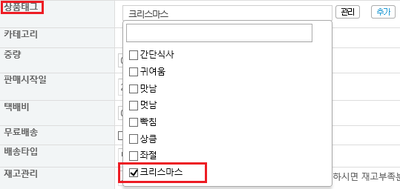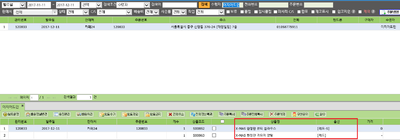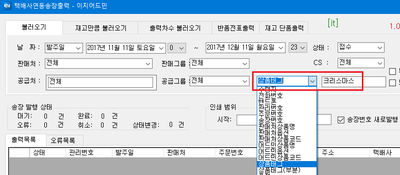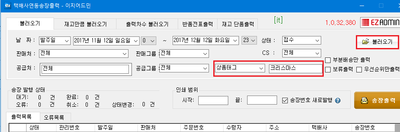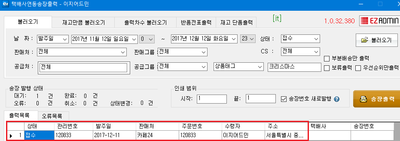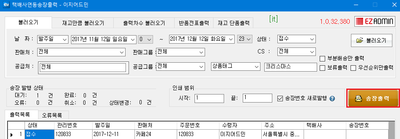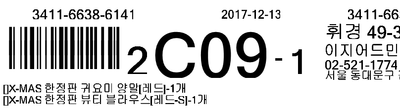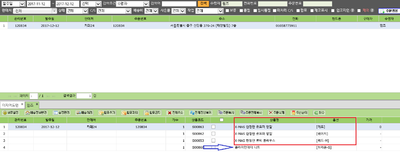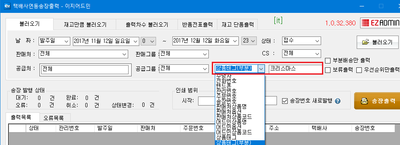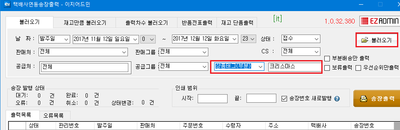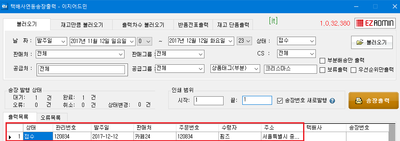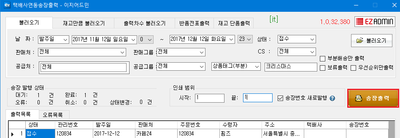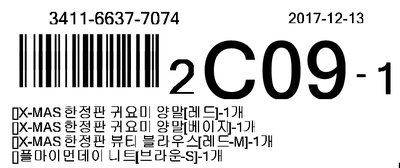"송장출력시 상품태그 전체/부분 검색기능"의 두 판 사이의 차이
(→개요) |
|||
| (같은 사용자의 중간 판 8개는 보이지 않습니다) | |||
| 3번째 줄: | 3번째 줄: | ||
상품태그를 활용한 송장출력시 전체(주문내 모든 상품이 특정 태그에 해당)<br> | 상품태그를 활용한 송장출력시 전체(주문내 모든 상품이 특정 태그에 해당)<br> | ||
또는 부분(주문내 1개 이상 상품이 특정 태그에 해당)검색으로 불러오기가 가능합니다. | 또는 부분(주문내 1개 이상 상품이 특정 태그에 해당)검색으로 불러오기가 가능합니다. | ||
| − | + | <br> | |
| + | *주문내 <FONT COLOR = "#0000FF">'''모든''' 상품이 특정 태그에 해당</FONT>되는 송장만 출력하고 싶은 경우 : '''카테고리''' 검색조건 활용 | ||
| + | *주문내 <FONT COLOR = "#0000FF">'''1개 이상''' 상품이 특정 태그에 해당</FONT>되는 송장을 출력하고 싶은 경우 : '''카테고리(부분)''' 검색조건 활용 | ||
<br> | <br> | ||
<br> | <br> | ||
| 11번째 줄: | 13번째 줄: | ||
<br> | <br> | ||
<br> | <br> | ||
| − | |||
| − | |||
==<big>'''상황 1. 상품 모두가 특정 태그에 해당되는 주문만 불러오기'''</big>== | ==<big>'''상황 1. 상품 모두가 특정 태그에 해당되는 주문만 불러오기'''</big>== | ||
| 124번째 줄: | 124번째 줄: | ||
|| | || | ||
| − | [[File: | + | [[File:cndnjdy.png|thumb|400px|(확대하려면 클릭)]] |
|} | |} | ||
| 155번째 줄: | 155번째 줄: | ||
| valign=top| | | valign=top| | ||
| − | 2. 송장출력 | + | 2. 송장출력 프로그램에서 주문 내 1개 이상 상품이 태그에 포함된 주문의 송장출력을 위해<br> |
| + | <FONT COLOR = "#0000FF">'''상품태그(부분)'''</FONT>에 '''크리스마스'''를 입력합니다.<br> | ||
| + | <br> | ||
<FONT COLOR = "#0000FF">'''*태그로 등록된 정확한 텍스트를 입력해야 합니다(부분검색 제한)'''</FONT> | <FONT COLOR = "#0000FF">'''*태그로 등록된 정확한 텍스트를 입력해야 합니다(부분검색 제한)'''</FONT> | ||
| 222번째 줄: | 224번째 줄: | ||
| valign=top| | | valign=top| | ||
| − | 6. 해당 송장이 출력되는 것을 확인할 수 있습니다. | + | 6. 해당 송장이 출력되는 것을 확인할 수 있습니다.<br> |
| + | <FONT COLOR = "#FF0000">'''*참고 : 위 기능은 일반적인 불러오기 뿐만 아니라 프리미엄버전 재고만큼 불러오기에서도 똑같이 적용됩니다.'''</FONT> | ||
|| | || | ||
| − | [[File: | + | [[File:cndnjdy1.png|thumb|400px|(확대하려면 클릭)]] |
|} | |} | ||
2017년 12월 19일 (화) 00:08 기준 최신판
개요
상품태그를 활용한 송장출력시 전체(주문내 모든 상품이 특정 태그에 해당)
또는 부분(주문내 1개 이상 상품이 특정 태그에 해당)검색으로 불러오기가 가능합니다.
- 주문내 모든 상품이 특정 태그에 해당되는 송장만 출력하고 싶은 경우 : 카테고리 검색조건 활용
- 주문내 1개 이상 상품이 특정 태그에 해당되는 송장을 출력하고 싶은 경우 : 카테고리(부분) 검색조건 활용
상황 1. 상품 모두가 특정 태그에 해당되는 주문만 불러오기
|
1. 상품에 태그(크리스마스)를 등록 합니다. |
|
2. 상품태그(크리스마스)가 설정된 상품의 주문이 확인됩니다. |
|
3. 송장출력 프로그램 불러오기 탭에서 태그가 설정된 상품의 송장출력을 위해 태그(크리스마스)를 입력합니다. |
|
4. 불러오기 버튼을 클릭합니다. |
|
5. 태그가 설정된 상품에 대한 주문건이 불러와 집니다.
|
|
6. 송장출력 버튼을 클릭합니다. |
|
7. 해당 송장이 출력되는 것을 확인할 수 있습니다. |
상황 2. 상품 일부(1개 이상)가 특정 태그에 해당되는 주문 전체 불러오기
|
1. 상품태그(크리스마스)가 설정된 상품과 그렇지 않은 상품이 섞인 주문이 있습니다. |
|
2. 송장출력 프로그램에서 주문 내 1개 이상 상품이 태그에 포함된 주문의 송장출력을 위해 |
|
3. 불러오기 버튼을 클릭합니다. |
|
4. 주문에 특정태그(크리스마스)가 포함된 상품이 1개 이상인 주문 전체가 불러와 집니다.
|
|
5. 송장출력 버튼을 클릭합니다. |
|
6. 해당 송장이 출력되는 것을 확인할 수 있습니다. |
관련 FAQ